인스타그램 스토리를 화면 녹화하는 방법에 대한 올인원 답변
소셜 미디어가 부상하는 시대에 많은 사람들은 이러한 플랫폼에 동영상과 트윗을 게시하여 자신의 삶을 공유하는 경향이 있습니다. 일부 흥미롭고 흥미진진한 콘텐츠는 많은 팔로어의 관심과 인기를 끌기도 합니다. 인스타그램을 스와이프하다가 너무 마음에 들어서 녹화하고 저장하고 싶은 영상을 보신 적 있으신가요? 어쩌면 당신은 방법에 대한 세부 사항을 찾고있을 것입니다 화면 기록 인스타그램 스토리 그리고 그렇게 하기 위한 도구. 또한, 동영상 게시에는 저작권 문제가 포함되어 있으므로 동영상을 녹화할 때 인스타그램이 게시자에게 이를 알릴지 여부에 대해 걱정하실 수도 있습니다.
귀하의 질문에 답변하고 좋아하는 동영상을 원활하게 저장할 수 있도록 이 글에서는 귀하가 동영상을 녹화할 때 Instagram이 게시자에게 알리는 상황을 분석해 보겠습니다. 또한 Instagram에서 동영상을 녹화하는 데 도움이 되는 가장 유용한 동영상 녹화 도구 중 하나를 추천해 드립니다. 계속 읽어보시고 우리와 함께 탐험해 보세요.
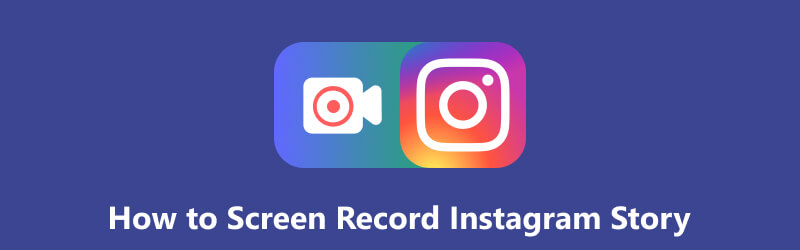
- 가이드 목록
- 1부. 인스타그램에서 스토리를 화면 녹화할 때 보낸 사람에게 알림을 보내나요?
- 2부. 인스타그램 스토리 및 인스타그램 라이브를 화면 녹화하는 방법
- 3부. 인스타그램에 동영상을 녹화하는 가장 좋은 방법
- 4부. 화면 녹화 인스타그램 스토리에 대한 FAQ
1부. 인스타그램에서 스토리를 화면 녹화할 때 보낸 사람에게 알림을 보내나요?
일반적으로 Instagram에서는 기록 게시물, 스토리, 영상을 선별하려고 할 때 게시자에게 알리지 않습니다. 따라서 관심 있는 비디오 클립과 라이브 스트림을 녹화하고 싶다면 발각될까봐 걱정할 필요가 없습니다.
하지만 인스타그램 스토리를 화면 녹화하면 사람들이 볼 수 있는 두 가지 상황이 있습니다.
◆ 쪽지에서 사라지는 영상이나 사진을 캡쳐하고 싶을 때.
◆ 비공개 DM 스레드에 영상을 녹화하고 싶을 때.
2부. 인스타그램 스토리 및 인스타그램 라이브를 화면 녹화하는 방법
인스타그램에서 멋진 동영상을 보거나 좋아하는 블로거의 라이브 스트림을 시청할 때 좋아하는 클립을 화면 녹화 형식으로 녹화하고 싶을 수도 있습니다. 도움을 드리기 위해 iPhone을 예로 들어 Instagram 화면 녹화 단계를 자세히 설명하겠습니다. 전화기에는 일반적으로 녹음 기능이 있으므로 장치에서 직접 녹음할 수 있습니다.
휴대폰 제어 센터에서 화면 녹화를 추가하지 않는 경우 다음으로 이동하세요. 설정 > 제어 센터 > 컨트롤 사용자 정의 그것을 추가하려면.
녹화하고 싶은 인스타그램 동영상을 엽니다.
실행 제어 센터 화면 하단에서 위로 스와이프하면 됩니다. 수도꼭지 스크린 레코더 시작한다.
녹음이 완료되면 다음을 엽니다. 제어 센터을 탭하고 스크린 레코더 다시 아이콘.
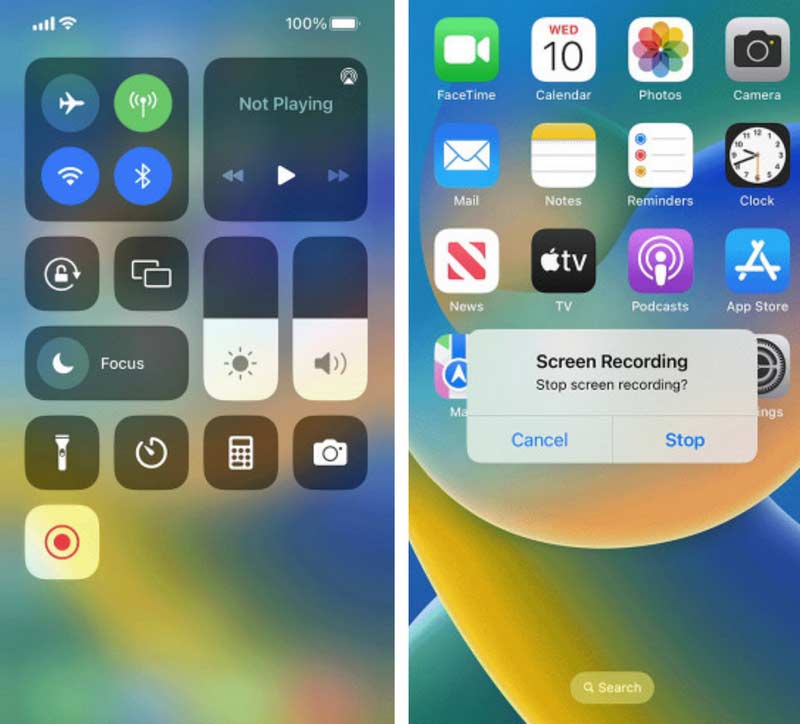
3부. 인스타그램에 동영상을 녹화하는 가장 좋은 방법
좋아하는 Instagram 비디오를 화면 녹화하려면 최고의 화면 녹화 소프트웨어 중 하나를 사용해 보는 것이 좋습니다. ArkThinker 스크린 레코더. 이 소프트웨어는 언제든지 화면에 Instagram 콘텐츠를 녹화할 수 있도록 지원합니다. 녹음 과정에서 녹음된 사운드의 소스를 자유롭게 선택할 수 있습니다. 시스템 사운드를 녹음하든 마이크 사운드를 녹음하든 이 도구는 음질이 손실되지 않도록 보장합니다. 비디오를 녹화하든, 게임을 녹화하든, 화상회의를 녹화하든 상관없습니다. 이 도구는 지연 없이 녹음합니다.
컴퓨터에 콘텐츠를 기록하는 것 외에도 휴대폰 화면을 컴퓨터에 연결하여 Instagram 콘텐츠를 기록할 수도 있습니다. 녹화된 화면의 범위도 자유롭게 결정할 수 있습니다. 게다가 ArkThinker 스크린 레코더는 편집, 압축, 다듬기, 병합, 변환 등을 포함한 원스톱 비디오 처리 기능도 제공합니다. 이렇게 포괄적이고 강력한 도구를 사용하면 원하는 대로 비디오를 얻을 수 있다고 믿습니다.
여기서는 Instagram 게시물을 녹화하는 데 도움이 되는 가이드를 제공합니다.
컴퓨터에 ArkThinker 스크린 레코더를 다운로드하여 설치한 후 다음을 선택하세요. 핸드폰 인터페이스에서.
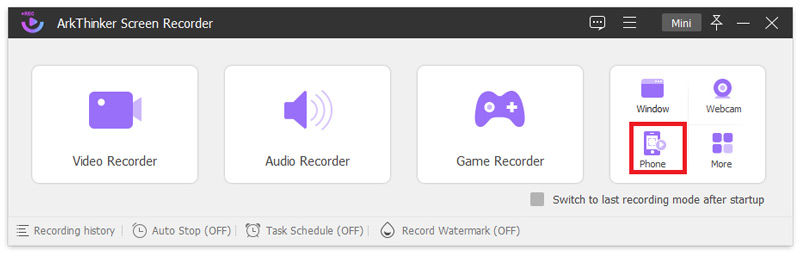
새 창에서 장치 유형을 선택하십시오.
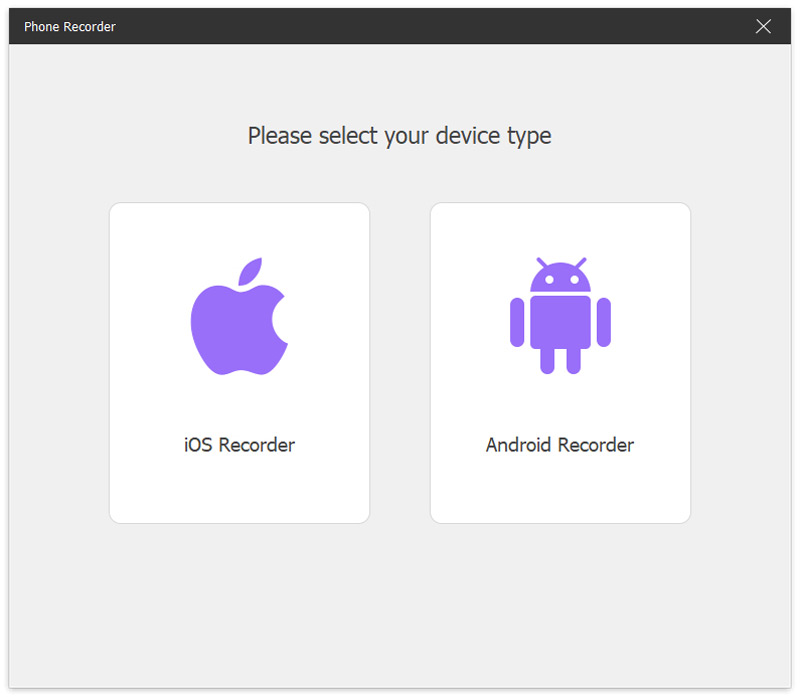
다음을 통해 휴대폰을 컴퓨터에 미러링하세요. 제어 센터 귀하의 장치에서.
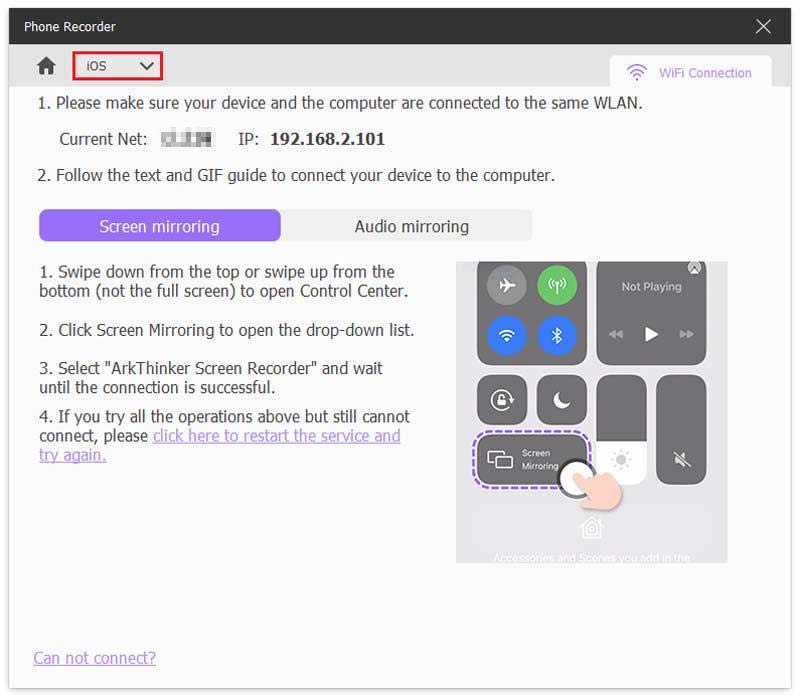
연결되면 컴퓨터에서 휴대폰 화면을 볼 수 있습니다. 녹화하려는 비디오를 열고 지금 녹화를 시작할 수 있습니다.
Instagram 라이브나 게시물을 컴퓨터에 기록하고 싶다면 컴퓨터에서 직접 Instagram을 열고 다음을 사용하세요. 비디오 녹음기 화면을 녹화합니다.
4부. 화면 녹화 인스타그램 스토리에 대한 FAQ
Instagram Stories는 얼마나 오래 지속되나요?
일반적으로 Instagram 스토리 동영상은 24시간 동안만 지속됩니다. 그러면 피드, 프로필, 다이렉트에서 사라집니다. 보관하고 싶다면 하이라이트에 추가하여 프로필에 영원히 보관할 수 있습니다.
웹사이트에서 화면 녹화를 감지할 수 있나요?
사용하는 녹음 도구의 유형에 따라 다릅니다. 귀하가 브라우저, 확장 프로그램 또는 브라우저 플러그인을 통해 기록하는 경우 웹사이트는 귀하의 활동을 감지합니다. 그러나 사용하는 경우 녹음 소프트웨어 브라우저와 별도로 녹음 작업은 감지되지 않습니다.
Instagram에 가장 적합한 게시물 형식은 무엇입니까?
Instagram에 비디오 파일을 업로드하려면 비디오가 MP4, MOV 또는 GIF 형식인지 확인하는 것이 가장 좋습니다. 일반적으로 말하면 최선의 선택은 아마도 여전히 MP4 형식일 것입니다. 적응성이 가장 넓으며 최고의 품질과 재생이 가능합니다.
화면 녹화로 인해 비디오 품질이 저하되나요?
때로는 비디오를 녹화하면 비디오 품질이 저하될 수 있습니다. 기본적으로 재생되는 동영상의 품질 손실은 없지만, 플레이어에서 재생하는 동안 화면 크기에 약간의 변화가 있을 수 있습니다. 그리고 매체로서의 모니터는 매개 변수로 인해 일부 품질 손실이 발생할 수 있습니다. 따라서 재생 중인 영상을 직접 녹화할 수 있으며, 이로 인해 화질이 저하될 수 있습니다.
내 화면 녹화 비디오를 다른 사람과 공유할 수 있나요?
그것은 당신의 목적에 달려 있습니다. 그냥 직접 보거나 친구들과 공유하고 싶다면 아주 좋습니다. 하지만 그렇게 하면 불법이다. Tik Tok의 화면 녹화 비디오, 인스타그램, 기타 SNS 플랫폼에 게재하여 원저작자의 허락 없이 게재하거나 영리 목적으로 사용합니다.
결론
이번 글에서는 원활하게 진행하는 방법에 대해 자세히 설명하겠습니다. 화면 기록 인스타그램 게시물과 어떤 상황에서 게시자가 귀하의 녹음을 알게 될지. 비디오 녹화 요구 사항에 대해 무손실 비디오를 쉽고 빠르게 얻을 수 있도록 강력한 Instagram 화면 녹화 소프트웨어를 권장합니다. 우리가 제공한 콘텐츠가 귀하의 질문에 답하고 우리가 추천하는 제품이 귀하의 요구 사항을 충족시키기를 바랍니다. 다른 의견이나 제안 사항이 있으면 언제든지 의견을 남겨서 저희와 논의해 주세요!
이 게시물에 대해 어떻게 생각하시나요? 이 게시물을 평가하려면 클릭하세요.
훌륭한
평가: 4.9 / 5 (기준 678 투표)
관련 기사
- 비디오 녹화
- Xbox One, Series S 및 Series X에서 게임 플레이를 녹화하는 방법
- Windows 11/10/8/7 PC 및 Mac에서 Steam 게임 플레이를 기록하는 방법
- 최고의 카메라 레코더 권장 사항: 소프트웨어 및 하드웨어
- 7가지 최고의 VCR/VHS DVD 녹화기 및 DVD 녹화 소프트웨어
- Nvidia ShadowPlay 검토 및 최고의 ShadowPlay 대안
- XRecorder 검토, 장단점 및 최고의 XRecorder 대안
- PC, Mac, 휴대폰에서 음성으로 Roblox를 녹음하는 4가지 쉬운 방법
- Windows 및 macOS에서 Minecraft 게임플레이를 녹화하는 가장 쉬운 3가지 방법
- 데스크톱 또는 모바일에서 확대 회의를 녹화하는 튜토리얼 생성
- Skype 통화 녹음: Skype 영상 통화를 받기 위한 단계별 가이드



